
- •Предисловие
- •1. Разработка базы данных «Ученики»
- •1.1 Постановка задачи
- •1.2 Проектирование информационно - логической модели предметной области
- •1.2.1 Определение предметной области
- •1.2.2 Выделение информационных объектов и определение ключевых реквизитов
- •1.2.3 Определение связей между информационными объектами
- •1.3 Проектирование логической структуры базы данных
- •1.3.1 Разработка структуры реляционных таблиц: определение имен, типов и размеров полей в таблицах
- •1.3.2 Установление связей между таблицами
- •1.4 Создание интерфейса базы данных средствами субд ms Access 2003
- •1.4.1 Создание таблиц
- •1.4.2 Проектирование форм
- •1.4.3 Ввод данных
- •1.4.4 Запросы
- •1.4.5 Отчеты
- •1.4.6 Кнопочные формы
- •2. Проектирование базы данных «Прокат фильмов»
- •2.1 Проектирование логической структуры бд
- •2.2 Создание бд
- •2.3 Создание таблиц
- •2.4 Установка связей между таблицами
- •2.5 Проектирование форм
- •§ 2.6 Макросы
- •§ 2.6.1 Процедура создания макроса
- •§ 2.6.2 Подключение макросов
- •§ 2.7 Запросы
- •§ 2.7.1 Создание запроса на выборку
- •§ 2.7.2 Параметрический запрос
- •§ 2.7.3 Перекрёстный запрос
- •§ 2.8 Отчеты
- •§ 2.9 Главная кнопочная форма
- •§ 3 Глоссарий
1.4.2 Проектирование форм
Форма - это наиболее удобное средство отображения данных. Формы удобна и наглядна, она использует графические возможности Windows (шрифты, графика и т.д.)
Для простоты создания формы воспользуемся возможностью автоматического создания автоформы в столбец.
1 .
Выберем «Объект»
- «Формы» - «Создать»,
появится окно «Новая
форма». Выбрать
«Автоформа в столбец». (Рис.
6.)
:
.
Выберем «Объект»
- «Формы» - «Создать»,
появится окно «Новая
форма». Выбрать
«Автоформа в столбец». (Рис.
6.)
:
Рис. 6
2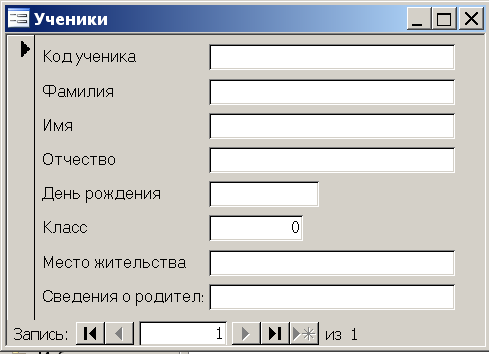 .
Выберем создание «Автоформа
в столбец» для
таблицы «УЧЕНИКИ».
Появляется
форма (рис.7):
.
Выберем создание «Автоформа
в столбец» для
таблицы «УЧЕНИКИ».
Появляется
форма (рис.7):
Рис. 7
3.Доработаем
ее в режиме «Конструктора»
(подключаем
пиктограмму
![]() )
(Рис.
8).
)
(Рис.
8).
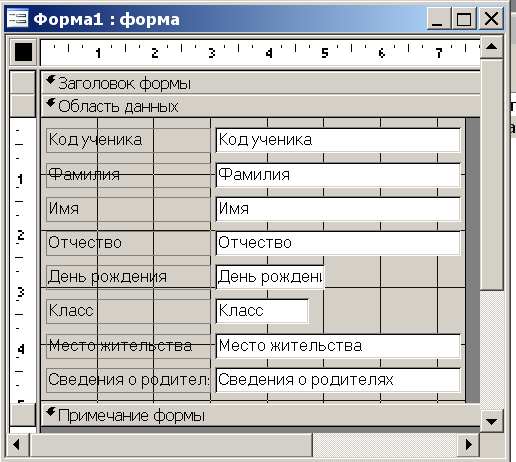
Рис. 8
4.
Вызовем «Панель
элементов» (подключить
пиктограмму
![]() ).
).

5.
Раздвинем «Заголовок
формы» и
«Область
данных» и
на возникшем месте с помощью пиктограммы
![]() сделаем
надпись «Карточка
ученика». Выделив
эту область (дважды щелкнуть мышкой по
рамке надписи), отформатируем надпись
(установим размер шрифта).(Рис.9)
сделаем
надпись «Карточка
ученика». Выделив
эту область (дважды щелкнуть мышкой по
рамке надписи), отформатируем надпись
(установим размер шрифта).(Рис.9)
6. Поле «Код ученика» перетянем в ту же область.
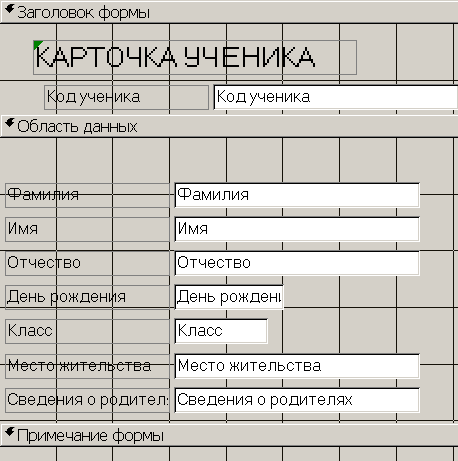
Рис. 9
7. Для удобства ввода информации создадим поле со списком. Список может содержать несколько значений или записи из связанной таблицы. Исходные данные для формирования списка могут задаваться различными способами: из таблиц, запросов или вводиться через точку с запятой. В нашем случае исходные данные задаются из таблицы «КЛАССЫ».
выделите поле «Класс»;
вызовите контекстное меню;
выберите команду «Преобразовать элемент в» - «Поле со списком»;
вид поля изменится. Но если мы закроем режим конструктора, то поле со списком будет пустое, т.к. мы не указали еще источник строк;
в
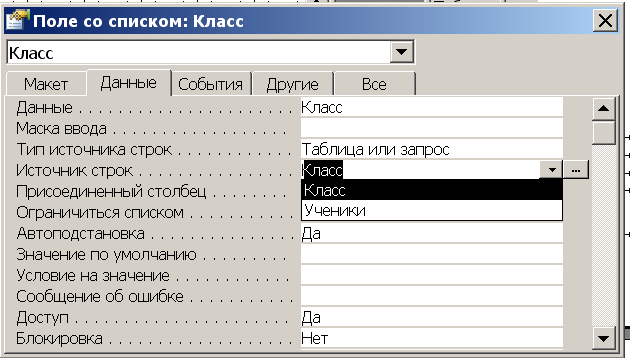 том же режиме конструктора, выделив
поле «Класс»,
вызываем
контекстное меню и нажав «Свойства»
том же режиме конструктора, выделив
поле «Класс»,
вызываем
контекстное меню и нажав «Свойства»
Рис.10
(кнопку с пиктограммой
 )
работаем с окном «Поле
со списком: Класс (Рис.
10)
)
работаем с окном «Поле
со списком: Класс (Рис.
10)
выбираем закладку «Данные» - «Источник строк» - «Класс»;
закрываем окно и даем название форме «Карточка ученика»;
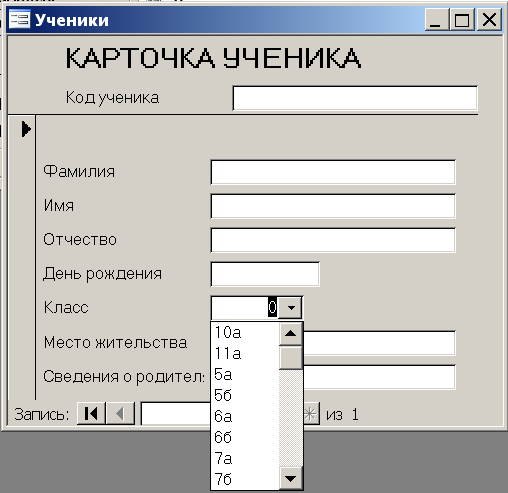
Рис. 11
просматриваем нашу форму (2 раза щелкаем по пиктограмме «Карточка ученика») и проверяем работу поля со
списком(Рис.11).
Добавим в форму кнопку «Закрытия формы», для этого:
входим в режим конструктора
 ;
;на «Панели элементов» выбираем пиктограмму кнопка
 ;
;в
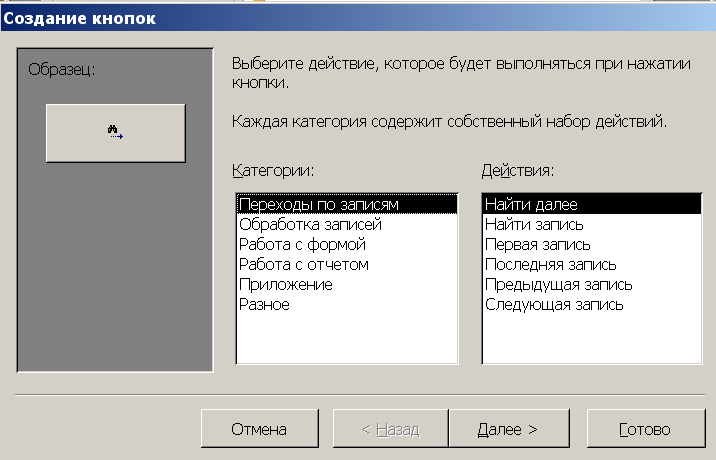 ычерчиваем
кнопку на поле нашей формы.
ычерчиваем
кнопку на поле нашей формы.
Рис. 12
После рисования кнопки появилось окно «Создание кнопок» (Рис. 12).
Выбираем «Категорию» - «Работа с формой» и «Действия» - «Закрыть форму», «Далее»;
В окне «Создание кнопок» выбираем «Текст» или «Рисунок», «Далее» (Рис. 13):
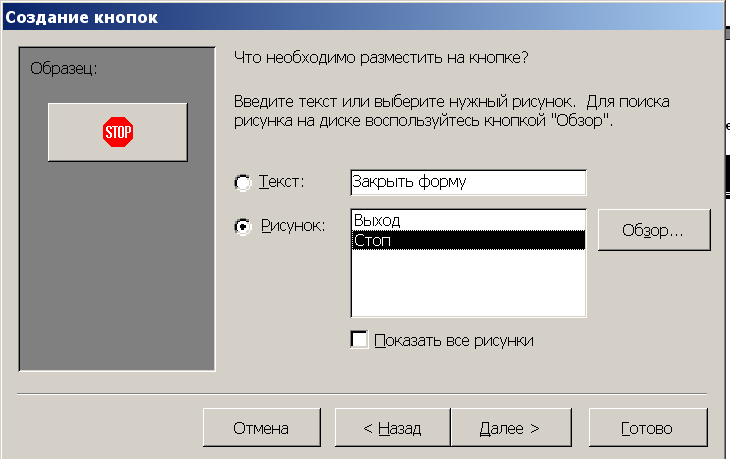
Рис. 13
Имя кнопке можно не задавать - «Готово».
Даем имя форме - «Карточка ученика».
Получившаяся форма, готовая к заполнению (Рис. 14):
Р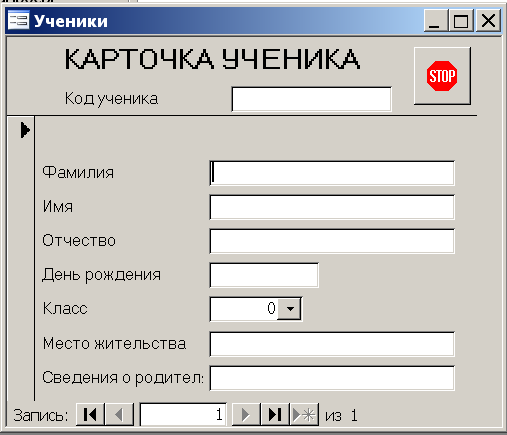 ис.14
ис.14
1.4.3 Ввод данных
Мы уже заполнили таблицу «КЛАССЫ», и теперь можно приступить к заполнению таблицы «УЧЕНИКИ» через форму «Карточка ученика».
При
заполнении формы после ввода информации
для перехода к следующему полю, нужно
нажать клавишу «Enter».
После заполнения последнего поля формы
MS
Access
автоматически добавит новую запись в
таблицу. Переход для просмотра записей
осуществляется с помощью кнопок
управления, расположенных внизу формы
(Рис. 15)![]() :
:
- переход к первой записи;
- переход к предыдущей записи;
- переход к последующей записи;
- переход к последней записи;
- переход к новой записи.
переход к новой записи.
Рис. 15
